Jmeter的安裝與環境配置
一、下載安裝Jmeter
下載地址:http://jmeter.apache.org/download_jmeter.cgi
下載後如下圖(我這是很早前下載的,比較老了,目前最新版已經到5.0了)
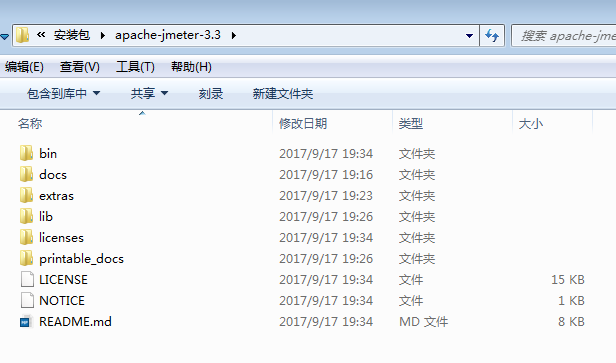
二、配置jmeter環境
1.新建系統環境變數JMETER_HOME:
計算機-》右鍵-》屬性-》高階系統設定-》環境變數-》新建
變數名:JMETER_HOME
變數值:E:\Study_YQL\apache-jmeter-3.3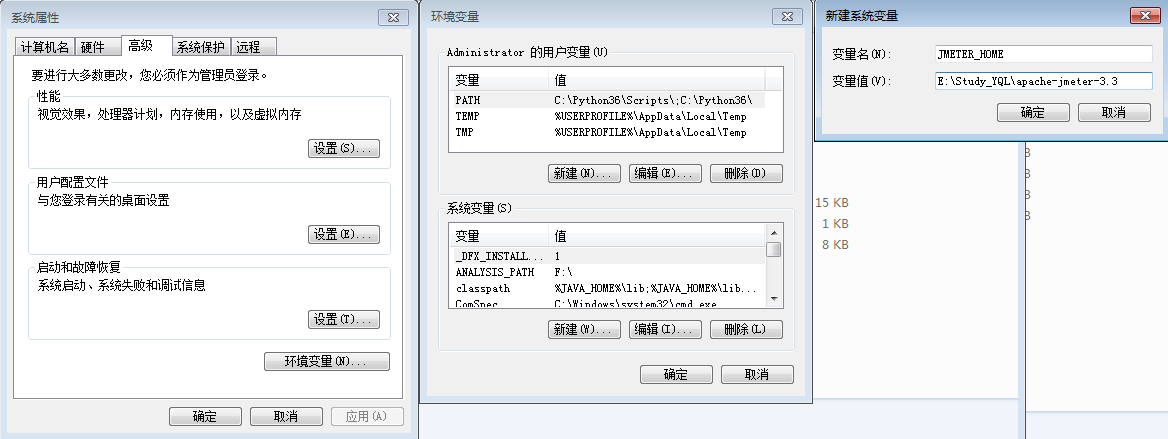
2.編輯classpath:
變數名:classpath
變數值(在後面追加,注意符號一定要是英文):;%JMETER_HOME%\lib\ext\ApacheJMeter_core.jar;%JMETER_HOME%\lib\jorphan.jar;%JMETER_HOME%\lib\logkit-2.0.jar

三、執行jmeter:
成功配置以上環境後,就能正常開啟jmeter,雙擊下載的jmeter包中的bin目錄下的jmeter.bat檔案
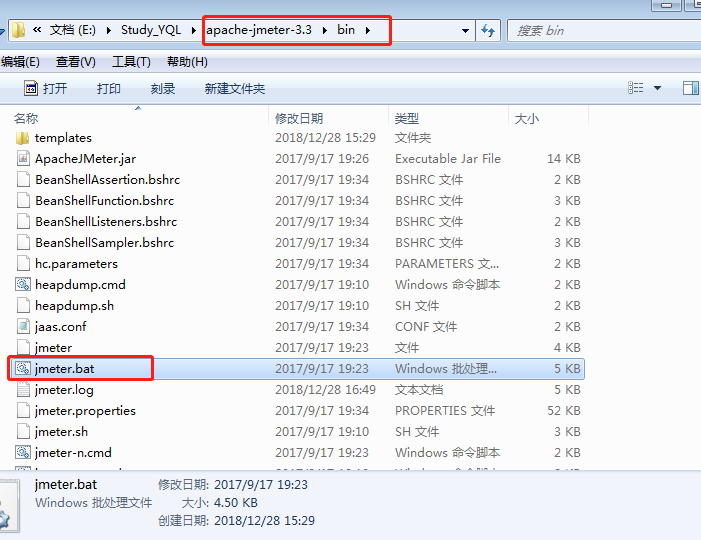
成功打開出現如下圖的jmeter介面:
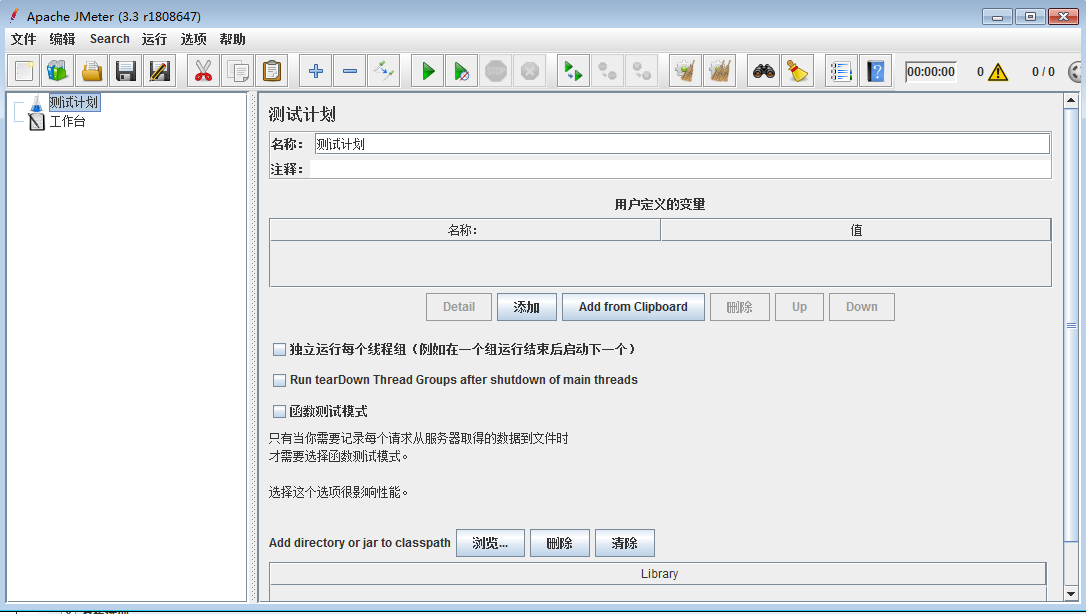
相關推薦
Jmeter的安裝與環境配置
一、下載安裝Jmeter 下載地址:http://jmeter.apache.org/download_jmeter.cgi 下載後如下圖(我這是很早前下載的,比較老了,目前最新版已經到5.0了) 二、配置jmeter環境 1.新建系統環境變數JMETER_HOME: 計算機-》
JAVA安裝與環境配置
oracle官網 oracl 出現 環境配置 java環境 man 添加 文件 win10 1. 進入ORACLE官網[1],下載最新版本Java SE 安裝包。 選擇“Accept License Agreement”,然後選擇合適的系統版本下的安裝包。 2.
Maven的安裝與環境配置
com maven 環境配置 什麽 htm 下載鏈接 編輯 安裝jdk html 原文地址:http://www.cnblogs.com/AlanLee/p/6133189.html 想要安裝 Apache Maven在Windows 系統上, 需要下載 Maven 的 z
Jmeter安裝及環境配置
系統 post java版 apach oracl 2.0 r環境 ora 新建 Jmeter下載地址:http://jmeter.apache.org/download_jmeter.cgi 這裏註意Source和Binaries兩種下載分類 Source 是源
java安裝與環境配置,以及gitblit安裝使用
運行 ogr inf per jar data 電腦 IE 系統變量 1.首先下載java JDK ,地址:百度搜索:java jdk 下載即可。 2.下載完成安裝,一般不指定目錄的情況下,會安裝在C盤 Program Files(x86)下邊的 java中。 3.配置環境
Maven安裝與環境配置(Windows)
m2_home fig ria tle 自己 m2eclipse user 我們 選擇 1、下載安裝包 在Maven官網下載最新版的安裝包:http://maven.apache.org/download.cgi 2、解壓安裝包 3、配置Maven環境變量 配置M2_HOM
pycharm+QT5+python3安裝與環境配置
通過 png src 目前 swig imageview original packages 什麽 開發環境: MAC OS 10.12.3 版本 Pycharm 2016.3.2 版本 Python 3.6.0 版本 PyQt5 5.8.1 版本 ( pyins
QT學習day01---QT安裝與環境配置
一、QT5.9.5安裝 下載地址:http://download.qt.io/archive/qt 此處根據自己的編譯器決定 二、調式器的安裝 安裝了偵錯程式之後才可以DBUG 下載地址:https://developer.microsoft.com/en-US/windo
arduino學習系列——系統安裝與環境配置
最近買了個arduino開發版,準備學習下,一下記錄學習的歷程,以備後用。說明下,我的arduino是在網上買的,附帶的有相關資料。 一、安裝IDE。 這個沒什麼好說的,我安裝的是arduino-1.0.6-windows,雙擊安裝程式,按步驟一步一步走就行了。 二、連線開發板 用配備的
Python安裝與環境配置(windows)
安裝 首先去官網下載安裝包https://www.python.org/downloads/windows/ 然後點選選擇安裝包 然後跳轉到這裡下載這個 然後一直下一步安裝即可 環境配置 這裡我的安裝路徑是 所以有兩種方法 1.在命令提示框中(c
Ubuntu18.04 之jdk安裝與環境配置
1.oracle官網下載壓縮包。 下載地址為: https://www.oracle.com/technetwork/java/javase/downloads/jdk8-downloads-2133151.html 2.解壓 執行以下命令: tar -zxvf j
Tomcat安裝與環境配置詳解
由於eclipse的很多開發版本不支援最新版的9.0,所以接下來下載的是8.0(鋼鐵直女的滑鼠字醜的一批,極易引起不適,給各位猿兄打個預防針先) 官網地址:https://tomcat.apache.org/download-80.cgi 根據自己電腦的配置選擇相應版本
IPFS(InterPlanetary File System,星際檔案系統)安裝與環境配置
IPFS(InterPlanetary File System,星際檔案系統)是去中心化的,本文是介紹IPFS節點軟體的系統環境搭建安裝與使用方法的入門教程,並且介紹如何使用ipfs-api和Node.js訪問IPFS網路。 1.ipfs節點安裝與使用 1.1下
Windows64位Pycharm安裝與環境配置以及安裝各種庫
1、python安裝 參考前一篇中的python安裝https://blog.csdn.net/yizhou1995/article/details/83991386 測試輸出hello world,從開始選單開啟python自帶的idle,輸入如下程式碼,然後
CGAL的安裝與環境配置
系統環境:Ubuntu-14.04 1.安裝g++ $ sudo apt-get install g++ 2. 安裝boost 下載boost原始檔【官網】 $tar -zxvf boost_1_58_0.tar.gz $ cd boost_58_0 $ ./boost
SQL Server 2012的安裝與環境配置以及在Java中連線資料庫
自學Java也已快有一個月了,雖然本人從事的是FPGA開發的工作,但是對於軟體開發興趣盎然,沒辦法只能工作之餘自己慢慢自學了,這應該是我的第一篇Java學習文章,希望以後自己能夠堅持,記錄一些學習過程
react-native 安裝與環境配置(踩坑版,基於android studio)
一.安裝java環境 先去官網下載最近java 8版本,並進行安裝,注意:java 8之前的版本是不支援react native的,必須使用java 8,下載連結接:java jdk,下載完成之後進行環境變數配置,可以參考此連結進行配置,網頁:java8 環境變數配置,至
[Laravel 5.2]一、安裝與環境配置
1.安裝wamp //注意版本限制 其中PHP在5.5以上 laravel 需要用到其中特性 2 安裝composer 3安裝larvel 4設定apache 1)在E:\wamp\bin\apache\apache2.4.9\conf\extra\httpd-
Ubuntu 下JDK的安裝與環境配置
一、JDK bin檔案安裝 在 Ubuntu 64 12.4 位作業系統下安裝jdk-6u45-linux-x64.bin檔案 一、複製JDK到安裝目錄 1.假設JDK安裝檔案放在桌面,我們要安裝的目錄為:/usr/local/java。 我們先在 /u
Unity~(2)Android Studio(sdk,jdk安裝與環境配置)
第一步 安裝下載的jdk 和 jre 安裝完成關閉對話方塊。 第二步 配置系統環境 右鍵我的電腦開啟屬性——高階系統設定——環境變數 在系統變數下方點選新建 變數名為:JAVA_HOME (變數名大寫) 變數值為:填寫j
